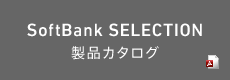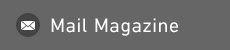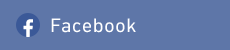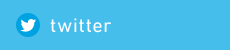SofBank SELECTION ワイヤレス メモリー リーダー&ライター サポート情報
ワイヤレス メモリーリーダー&ライター本体の詳細ページはこちらをご覧ください。
お知らせ
iOS7との組み合わせでアプリケーションが強制終了する不具合が発生しておりましたが、Ver1.2.0で対策し、9月24日にAppStoreに公開いたしました。
AppStoreからアプリケーションの更新をお願い致します。
スキップ動作が正しく働かないなどの不具合については、追加修正版アプリケーションの準備を進めていますので、しばらくお待ち頂きますようお願いいたします。
ファームウェアのバージョンアップ手順
パソコンからバージョンアップをする場合
【ステップ 1】 ファームウェアをパソコンにダウンロードします。 Win用(24,772,328 バイト) /Mac用(24,725,692 バイト)
また、ダウンロードしたファイルを解凍しておきます。
【ステップ 2】 本製品が電源切の状態で、本製品にSDカードを入れます。
【ステップ 3】 本製品とパソコンをUSB接続ケーブルで接続します。
※本製品がパソコン/レコーダー接続モード(アクセスランプがオレンジに点灯)になっていることを確認してください。
【ステップ 4】 解凍した最新ファームウェアを本製品内のSDカードに保存します。
【ステップ 5】 本製品とパソコンからUSB接続ケーブルを取り外します。
【ステップ 6】 本製品を電源切にします。
※引き続き本製品を使いますが、本製品を一度、電源切にする必要があります。
【ステップ 7】 7】SDカードを入れたままの製品を、パソコンやディーガとUSB接続します。または別売のACアダプタ(SB-AC05-HDSM)と接続する。
※しばらく経つと、電源ランプ(赤)とアクセスランプ(オレンジ)が両方点滅し始めます。(点滅し始めるまで約1分30秒かかる場合があります)
更新が終わると、両方のランプが消灯します。
【ステップ 8】 ファームウェアが更新されます。
アプリからバージョンアップをする場合
・アプリからバージョンアップをする場合は、「wisdom viewer」の使用開始時に表示される、ファームウェアの更新確認画面の指示に従って更新してください。
※アップデートには、SDカードに最大32MBの空き容量が必要です。
※ファームウェアの更新中は他の操作はできません。また、故障の原因となりますので、USB接続ケーブルを外したり、本製品の電源を切ったりしないでください。
約2分経過しても、2色のランプが両方点滅しない場合は、ファームウェアの更新に失敗している恐れがあります。その場合は再度やり直してください。
お部屋ジャンプリンクとは
・パナソニック製品を使ってAVコンテンツを家中どの部屋でも見ることが可能な、パナソニック独自の新たなリンク機能です。
・ワイヤレス メモリー リーダー&ライターをディーガ※とUSB接続することで、ディーガに録画した番組や、放送中の番組、保存した写真を無線LANを介してiPhone/iPadで視聴できます。
※12年秋以降に発売されたお部屋ジャンプリンク対応ディーガのみ(ディーガのバージョンアップが必要な場合があります)
※お部屋ジャンプリンク対応ディーガの一覧はこちら
ディーガとUSB接続して無線で楽しむ
ディーガとUSB 接続した本製品を中継地点とし、無線LANで録画番組や、放送中の番組を転送、そのままiPhone/iPad/iPod touch で視聴・再生が楽しめます。

視聴・再生を始める前に
1. テレビとディーガの電源を入れる
2. テレビの入力を切り換える
3. 本製品が電源切の状態で、本製品とディーガをUSB接続ケーブルで接続する
本製品は自動的にパソコン/レコーダー接続モードで起動します。(アクセスランプがオレンジに点灯)
4. 本製品のPOWERボタンを押して、ワイヤレス接続モードに切り換える
テレビ画面に設定誘導画面が表示されます。
5. テレビ画面に従って、「はい」を選ぶ

・「いいえ」を選んでも、後からディーガ側の以下の手順で設定することもできます。
「クイックスタート」
スタートメニュー→「初期設定」→「設置設定」→「クイックスタート設定」→「クイックスタート」→「入」
「お部屋ジャンプリンク機能」/「USB 機器への配信」
スタートメニュー→「初期設定」→「ネットワーク通信設定」→「お部屋ジャンプリンク(DLNA)/ スカパー! HD 録画設定」→「お部屋ジャンプリンク機能」または「USB 機器への配信」→「入」または「有効」
放送中のテレビ番組を視聴する
ディーガ側の設定が終わったら、ディーガのチューナーを使って放送中のテレビ番組をiPhone/iPad/iPod touchで視聴できます。
1. iPhone/iPad/iPod touch のホーム画面で「wisdom viewer」を選ぶ
2. タブバーから「その他」→「ディーガ」を選ぶ

3.「チューナ」を選ぶ

4. 放送の種類を選ぶ
ディーガ側から取得した放送局一覧が表示されます。
5. チャンネルを選ぶ
ディーガの録画番組や写真を再生する
ディーガ側の設定が終わったら、ディーガの内蔵HDDや外付けUSB-HDDから、録画番組を転送再生することができます。
1. iPhone/iPad/iPod touch のホーム画面で「wisdom viewer」を選ぶ
2. タブバーから「その他」→「ディーガ」を選ぶ
3.「HDD」または「USB-HDD」を選ぶ

4.「ビデオ」または「写真」を選ぶ

5. 再生したいフォルダを選ぶ
6. 再生したい録画番組または写真ファイルを選ぶ
ソニー、シャープ製BDレコーダーで、100番組以上を持ち出しするには(2013/10/11)
ソニー、シャープ製BDレコーダーでの累計100番組以上のデータ移行の際は別途SDカードをご用意頂くか、Panasonic別売の『 SH-SS60(ソフト) 』及び
『 BN-SDCMP3(SDリーダーライター) 』をご購入ください。
パナセンスURL
http://ec-club.panasonic.jp/mall/open/